creo5.0安装教程
Posted
tags:
篇首语:本文由小常识网(cha138.com)小编为大家整理,主要介绍了creo5.0安装教程相关的知识,希望对你有一定的参考价值。
1、解压下载好的安装包,打开后可以看到(Windows6.1-KB2999226-x64.msu)双击运行安装,然后重启电脑。系统已安装过此补丁可以忽略此步骤。

2、然后点击打开解压后的破解文件夹(SolidSQUAD/PTC.LICENSE.WINDOWS.2018-03-20-SSQ)双击FillLicense.bat后按任意键结束生成(PTC_D_SSQ.dat)License文件,最后复制生成的(PTC_D_SSQ.dat)License文件到自己的安装目录。例如:E:\\Program Files\\PTC5.0\\License
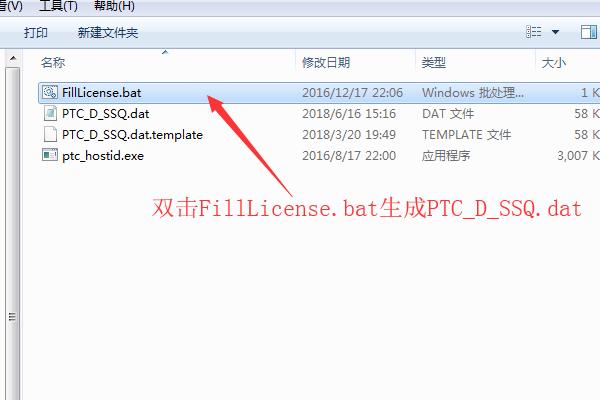
3、接下来就是安装软件了,打开刚才解压出来的安装包(PTC.Creo.5.0.F000.Win64)找到setup.exe安装程序双击进行安装。
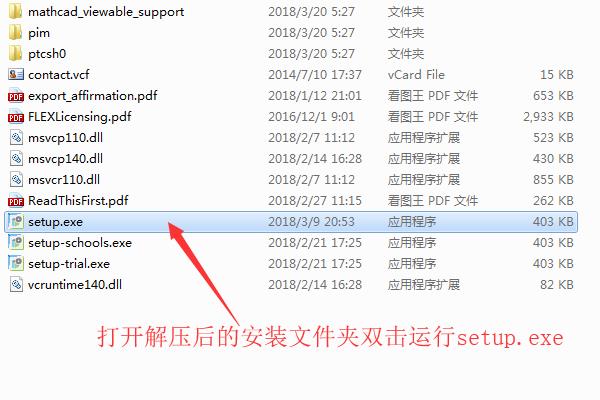
4、出现软件简介界面时直接点击下一步。
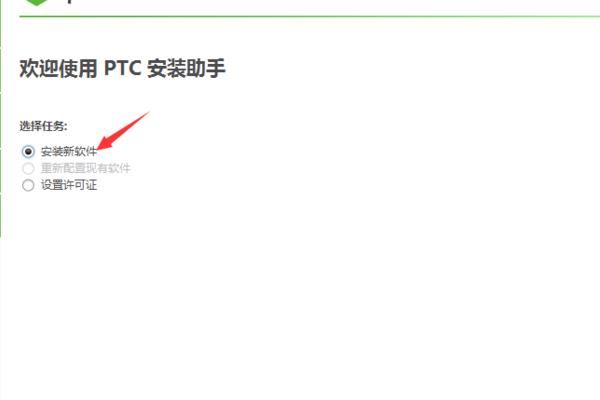
5、出现软件协议界面然后勾选我接受等选项点击下一步。
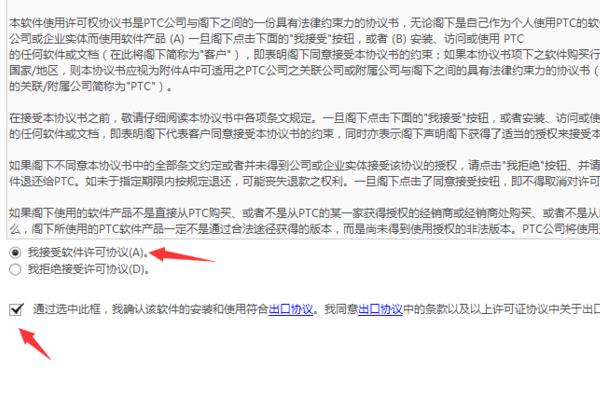
6、弹出软件许可证界面,在许可证汇总里面打开第二步复制到安装目录里面的那个许可文件E:\\Program Files\\PTC5.0\\License\\PTC_D_SSQ.dat然后点击下一步。

7、在弹出的应用程序选择界面中选择自己需要安装的程序和安装位置然后点击下一步,初学者建议选择默认安装即可也可自定义安装。
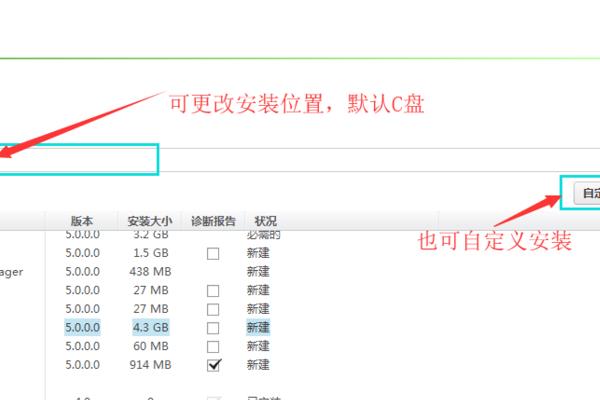
8、点击安装后就来到了软件安装界面,等待软件安装完成。如果是自定义安装的在安装途中可能会弹出其他程序的安装界面我们直接点击接受安装即可。

9、安装完成后接下来就是对软件进行破解。找到第二步解压出来的破解文件的文件夹(SolidSQUA\\Creo 5.0.0.0)复制文件夹中的(Common Files和Distributed Services Manager)到安装目录(Creo 5.0.0.0)里面进行替换。
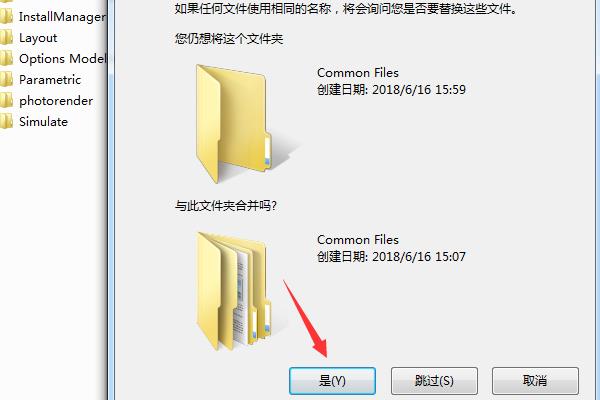
10、接着复制第二步解压出来破解文件夹(SolidSQUA)里面的(Creo 5.0和Mathcad Prime 4.0)文件到安装目录里面进行粘贴或替换。
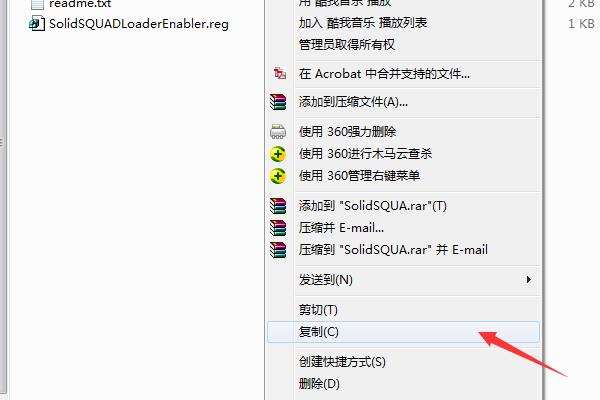
11、最后一步找到解压出来的破解文件夹找到SolidSQUADLoaderEnabler.reg双击,然后点击是。破解完成。

12、在桌面找到creo5.0图标进行打开,软件安装破解完成。

在大榕树设计网有安装教程,creo3.0.creo5.0.creo7.0.creo8.0.creo9.0软件下载和安装教程,还有cad各版本的软件都有,包括安装教程
安装creo5.0时双击setup.exe管理员运行后无反应解决日志
首先本机满足安装creo的最低配置要求,在新建完系统环境变量后双击setup.exe后,正常跳出是否以管理员身份运行问话框,然后就什么都没有了,无任何安装软件的运行,电脑重启和关机后均无效果,因为此前有过帮朋友安装软件时火绒错误拦截的经验,看了一下安全日志,结合火绒安全日志里面没有任何记录,一个个试首先退出了火绒安全,然后安装就成功了。
结论:若重启无用且电脑配置达标(一般20年后的主流电脑都能达标),建议先关闭杀毒软件再尝试安装软件
以上是关于creo5.0安装教程的主要内容,如果未能解决你的问题,请参考以下文章
安装creo5.0时双击setup.exe管理员运行后无反应解决日志